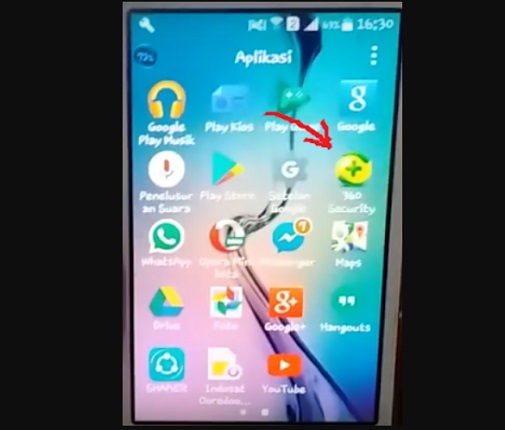Mengatasi Samsung J2 Prime Lupa Akun google

Pada kesempatan kali ini saya akan berbagi bagaimana caranya membuka handphone samsung j2 prime yang lupa akun google setetelah handphone di setel ke pengaturan pabrik atau di reset. Hal ini sering menjadi keluhan kepada para pengguna android tentunya karena untuk melewati proses FRP android (Factory Reser Protection) yang memerlukan akun google saat pertama kali didaftarkan pada android yang dimiliki perihal keamanan. Maka dari itu kita akan bypass akun google pada samsung.
Saat kita melakukan reset android tapi Kita lupa password gmail yang sebelumnya terhubung dengan android yang kita reset, merupakan salah satu keteledoran kita karena tidak menjaga betul-betul password akun google namun pada dasarnya manusia memang lah tidak mungkin selalu benar dan wajar saja kita bisa lupa akan suatu hal, apa lagi dengan yang satu ini lupa password gmail saat reset pabrik android
Lalu bagaimana cara membuka android setelah reset pabrik lupa gmail ?
Berikut ini langkah yang harus Kamu lakukan
- Pertama bisa kita lihat setelah reset pabrik android kita akan diarahkan kembali kepengaturan awal dan pastikan ada koneksi data atau wifi yang aktif untuk digunakan.
- Kita akan diminta memasukan akun google setelah reset data pabrik android ( Factory Reset ).
- Tekan tiga kali tombol "Home" pada android samsung yang akan kita bypass akunnya
- Setelah itu usap layar dengan ( Pola L ), akan tampil menu Tutorial TalkBack.
- Usap layar dengan pola yang sama, hingga muncul menu konteks global.
- Selanjutnya pilih menu "Setelan text to speech", Anda akan diarahkan kemenu setelan text to speech.
- Klik tombol kembali yang ada pada pojok kiri atas ( bukan tombol back hp ).
- Lakukan klik kembali hingga sampai kemenu pengaturan android.
- Pilih menu "Panduan pengguna" pada pengaturan samsung android Anda.
- Anda akan diarahkan ke browser, pada browser ketik "servishp.my.id". Setelah terbuka silahkan ketuk MENU seperti pada gambar di bawah ini
- Lalu silahkan pilih FILE FRP
- Sampai disini akan tampil beberapa link, pertama pilih "Android_6_GAM", lalu ikuti proses downloadnya dan ulangi lagi untuk file kedua download juga yaitu "FRP_Bypass".

- Setelah itu Pergi ke "Riwayat unduhan" pada browser Anda, lalu install kedua aplikasi tersebut, pertama install Android_6_GAM.apk , Jangan lupa mengaktifkan "sumber tidak diketahui" agar apk bisa di install.
- Jika keduanya telah diinstal buka aplikasi "FPR_Bypass.apk", didalam aplikasi klik 3 titik tombol yang berada di pojok kanan atas layar, dan pilih masuk browser.
- Berikutnya klik tombol oke, akan tampil halaman login akun google yang lain, atau bisa juga buat akun baru.
Selamat Mencoba, Semoga akun googlenya berhasil di bypass,
*Maaf saya update seperti vidio dibawah ini, kita tidak usah mendownload 2 file yaitu Android 6 GAM dan FRP Bypass, Tetapi kita cuma perlu mendownload Applikasi Vnroom saja lalu langsung kita instal selanjutnya masuk ke setelan aplikasi lalu nonaktifkan googleplay service kemudian tambahkan akun google setelah itu aktifkan kembali googleplay service lalu restart hpnya.
| J2 Prime Lupa Akun google |
|---|